想要快速的建立电脑远程控制,anydesk是一个不错的控制,它内存占用小,而且反应速度,是一款非常小巧绿色的远程控制软件不知道anydesk远程控制软件怎么远程控制电脑/服务器 的朋友,小编为您带来了anydesk教程,一起来学习一下吧。
anydesk官方介绍
1 由于现今网络环境越来越复杂,防火墙、路由器、宽带提供商等等各种因素常常会导致很多「直连」的远程控制软件(如微软的 Microsoft Remote Desktop) 操作缓慢甚至是连接错误。而 AnyDesk 给人的印象是速度极快、反应流畅迅速,比起前辈 TeamViewer 有过之而无不及,而且它体积仅还极为小巧 (仅1MB多)。
2 AnyDesk 为了解决远程桌面连接速度慢的问题,使用了名为 DeskRT 的底层技术,内置了先进的视频解码器,使得在复杂的网络坏境下依然能让用户体验到流畅的远程桌面控制。
anydesk远程控制软件怎么远程控制电脑/服务器(使用教程)
1 首先通过从东东软件园下载anydesk软件: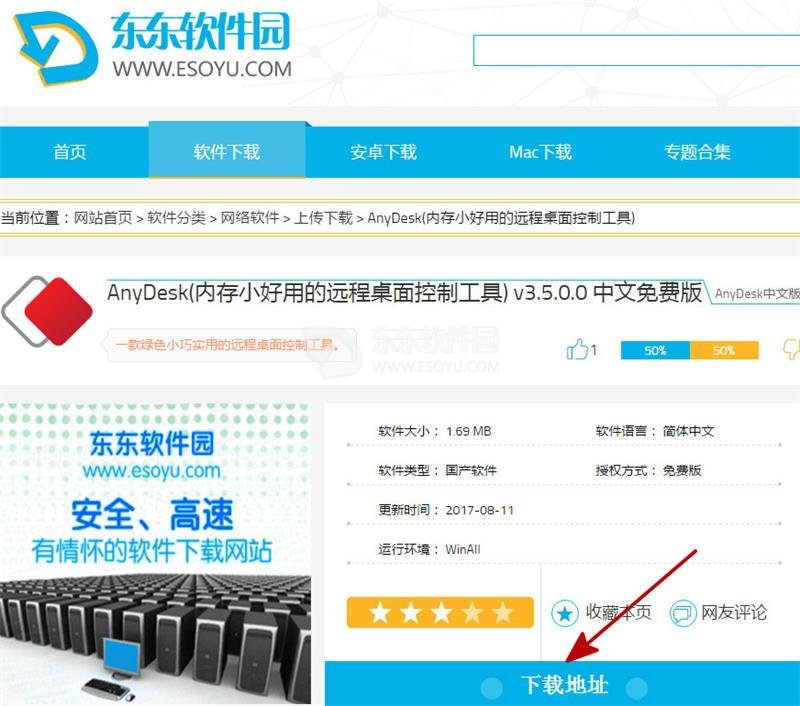 2 怎么远程
2 怎么远程
下载好之后,可以直接打开即可和使用teamview方法一样。打开软件之后有一个ID号,如果需要连接,输入对方的ID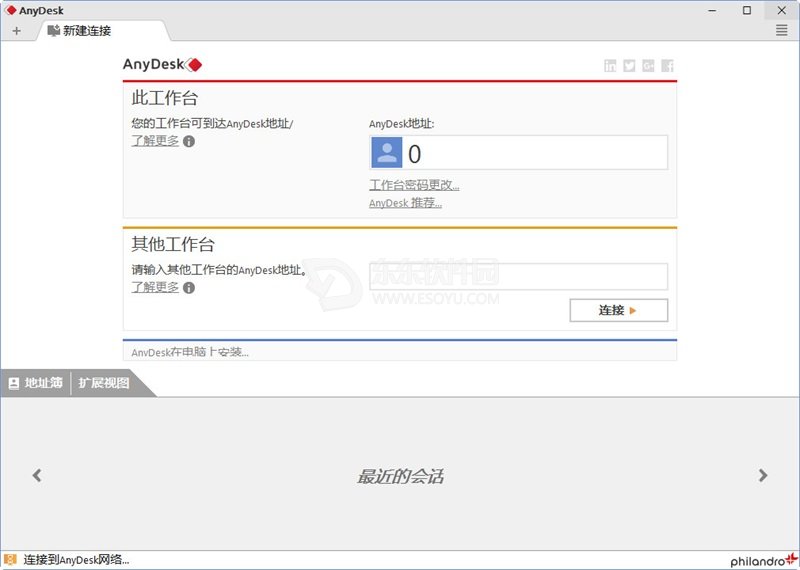 3 然后点击【连接】之后,如果网络正常的话会进行连接会话
3 然后点击【连接】之后,如果网络正常的话会进行连接会话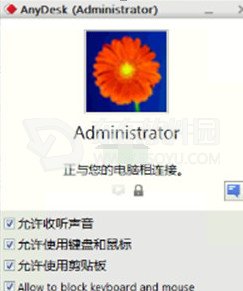
4 被控制端
点击出现的对话框设置允许之后。会提示如图界面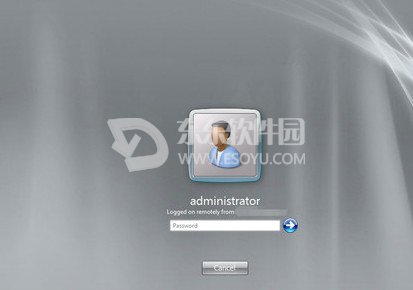 5 连接端
5 连接端
可以看到被控制的的桌面电脑。如果是锁屏的界面需要输入用户名密码
6 设置自动连接密码
如果被控制端不需要人为干预,可以安装改软件。设置一个连接密码,如图选择set password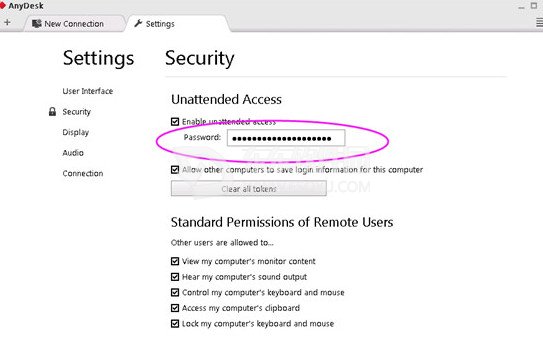
7 设置密码
进入设置界面对话框,找到enables unattended access 输入连接密码即可
8 验证连接
设置好密码之后,连接方只需要输入对方的密码即可连接
注意事项
很多服务器桌面***都是自动锁屏的,如果需要解锁需要发送ctrl+alt+delete键找到图片位置
全屏模式
默认的话是最大化缩小版全屏,如果需要全屏勾选【全屏模式】
-----退出全屏的话,需要调出任务管理器才行,还有其他更好办法吗?
连接记录
Anydesk有一个好处就是连接过的服务器桌面远程,下面会自动保存。下次点击打开即可啦
以上就是小编为不知道anydesk远程控制软件怎么远程控制电脑/服务器的朋友带来的带来的anydesk使用教程,喜欢的的朋友千万不要错过。
请对文章打分
anydesk远程控制软件怎么远程控制电脑/服务器 anydesk使用教程

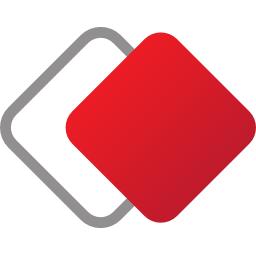
评论
评论内容不能为空
热门回复
查看全部评论